在安装Windows时,您是否有意识地管理硬盘驱动器上的存储空间? Windows是否由于空间不足而变慢?还是您的备份空间太小,而系统分区有很多GB可用空间?可能是时候重新组织硬盘驱动器上的可用空间了。
无论您是要安装其他操作系统,管理多个存储设备还是扩展存储空间,请继续阅读以揭开存储管理中的神秘面纱。 Windows 10。
分区和卷:概述
分区和卷之间的差异可能令人困惑。但是术语很重要,所以我们先弄清楚。
任何给定的存储设备(例如计算机中的硬盘驱动器)都包含一整块未分配的可用空间。在我们可以利用这个空间之前,例如要安装Windows,我们需要创建一个或多个分区。 分区是存储空间的分段部分(分区的完整定义)。通常,卷是使用单个文件系统(卷的完整定义)格式化的分区。
文件系统是以不同方式组织数据(文件系统的完整定义)的方式。 )。在Windows中,通常会看到使用NTFS(新技术文件系统)格式化的驱动器。在可移动驱动器上,通常会找到FAT32(文件分配系统)或exFAT。 Mac计算机与HFS +(分层文件系统)配合使用效果最佳。默认的Linux文件系统称为ext4(扩展文件系统)。
如果您的PC中有两个单独的分区(在相同或两个不同的驱动器上),并且两个分区都使用文件系统进行了格式化,标有不同的字母。通常,您将拥有 C:和 D:驱动器。这两个驱动器是卷。
就我们的目的而言,可以说您可以从一个分区创建一个卷并将多个未使用的分区集成到一个卷中。例如,安装操作系统通常会创建几个分区:一个主要的可访问分区,以及一个引导事物(例如启动修复)的辅助恢复分区。
管理分区
现在让我们看一下如何在Windows 10中缩小,合并和清除分区。这将使您可以从分区中增加或减少空间。
在操作分区之前,应首先对硬盘驱动器进行碎片整理。这会将您的所有数据收集在一个大块的空间中,这有助于提高查看速度。
免责声明:建议使用硬盘驱动器进行此过程,没有必要。与HDD(硬盘驱动器)相比,对SSD(固态驱动器)进行碎片整理会损害驱动器的寿命,因此请记住这一点,然后再继续。
要对硬盘驱动器进行碎片整理,请按 Windows + S ,键入碎片整理,然后从结果中选择碎片整理和优化驱动器。您可以在这里优化或整理驱动器碎片。请注意,Windows可能设置为自动执行此操作。
对硬盘驱动器进行分析和碎片整理后,您会注意到软件中显示的数据收集到一个区域。
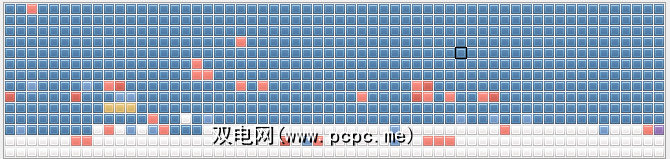
剩余的空白空间是分区管理工具用来创建新分区的空间。如果您的数据分散在驱动器上,则将无法管理原始分区所占用的存储空间。
要打开Windows 10的磁盘管理程序,请按 Windows + S ,键入分区,然后选择创建和格式化硬盘分区选项。在下面的窗口中,您会看到分区和卷根据不同的硬盘驱动器按不同的块布置。
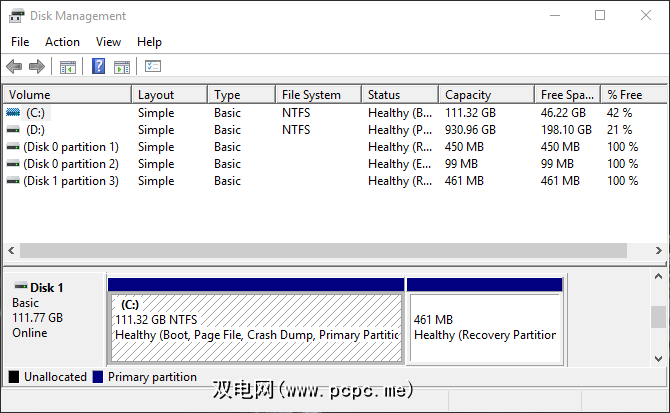
您会注意到上面的类别显示了一系列参数,尤其是< strong>容量和可用空间。您不能缩小或分离比硬盘驱动器的可用空间大的存储块。即使这样,由于某些数据可能会分散,您仍无法分离出存储的确切可用空间。
因此,在进行磁盘管理时应采取相应的措施。尽量不要弄乱单独的磁盘分区,因为它们旨在为已安装的操作系统提供恢复。
如果驱动器上有可用空间,则可以缩小卷为了创建一个单独的分区。右键单击音量,然后选择收缩音量。这将分析您的剩余可用空间,并提示您输入要缩小(即分开)卷的空间。
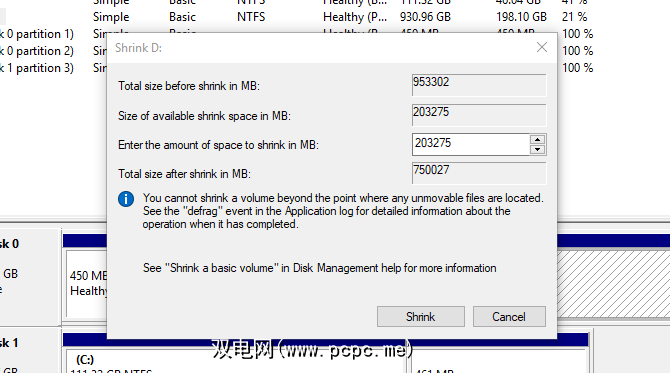
缩小卷后,现在您应该可以在“磁盘管理"窗口中看到标有未分配的空白。
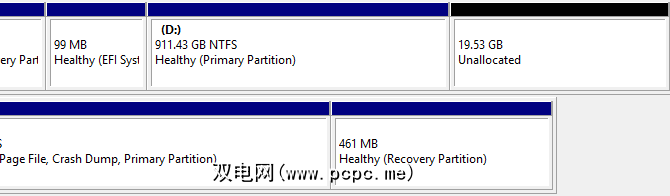
就是这样!您已经成功缩小了分区。
现在我们有一些未分配的空间,我们可以创建一个单独的卷。右键单击您的未分配空间,然后选择 New Simple Volume 。遵循向导,分配驱动器号,然后将该卷格式化为NTFS或FAT32。

现在,您可以使用与 E:驱动器相同的方式来使用该驱动器了。单独的硬盘或闪存驱动器。要更改该驱动器的驱动器号,只需右键单击空格,选择更改驱动器号和路径,然后按照向导进行操作。要删除,请右键点击音量,然后选择删除音量。然后,您的卷将恢复为未分配的空间。
有时,您可能希望使用其他文件系统格式化卷,以便可以在各种操作系统上使用它。为此,请右键单击音量,然后选择 Format 。在以下窗口中,选择要合并到卷中的文件类型。
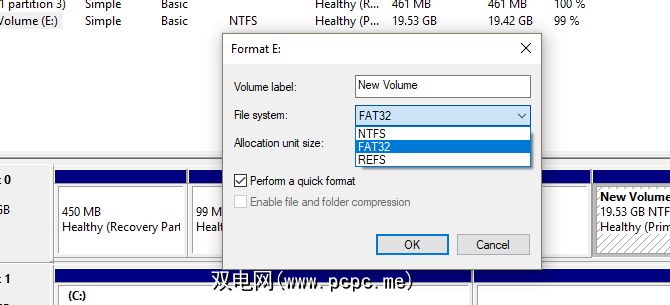
您将使用三种不同的格式来格式化卷:
选择您的选项,继续执行向导,就这样!
当您有一些未分配的空间时,您不应该离开该空间未使用。毕竟,更多的空间总是更好。要使用未分配的空间扩展卷上的存储,请右键单击您的现有卷(在我的情况下为 D:驱动器),然后选择扩展卷。请遵循向导:默认情况下,它应该选择未分配的空间。
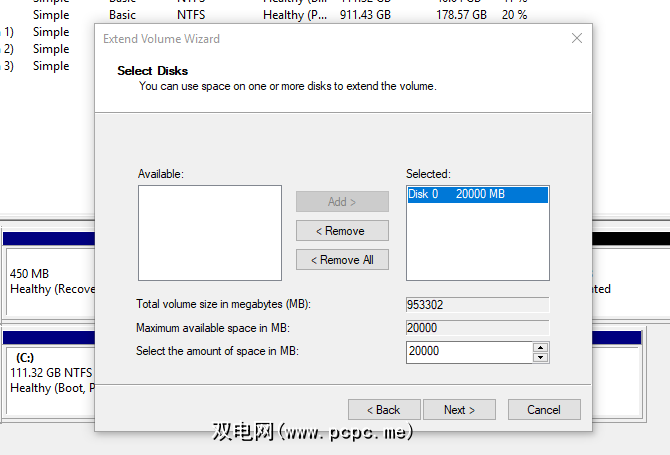
请记住,您只能使用Windows 10磁盘管理软件中显示在卷右侧的未分配空间来扩展卷大小。

此过程非常简单,将允许您使用所有未分配的空间。
使存储神秘化
现在您知道如何转移存储了一个分区或卷到另一个分区或卷的空间。下次当一个卷上的空间用完时,您不必手动移动文件,只需添加更多空间即可。
没有任何可用空间吗?现在可能是时候摆脱临时文件和其他空间杀手来释放磁盘空间了。
如果您只是在安装新PC并想知道Windows 10需要多少空间,我们已经
我们错过了什么?您可以推荐第三方分区管理软件吗?让我们在下面的评论中知道!
标签: 计算机维护 碎片整理 磁盘分区 驱动器格式 文件系统 硬盘驱动器 固态驱动器 Windows 10








